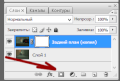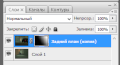В этой теме я решил собрать все гайды в один, тем самым упростив поиск для начинающих игроков. Ведь куда проще зайти в один топик и подобрать подходящий себе способ, чем сидеть и листать почти весь форум. Тема будет пополняться гайдами в виде отдельных сообщений.
Большой сборник гайдов по обработке скриншотов(СС)
- Автор темы CentBones
- Дата начала
-
Привет! Если твой основной форумник заблокирован - ты можешь оставить заявку в этом разделе: Нажми на меня!, НЕ создавая новый форумный аккаунт.
Вы используете устаревший браузер. Этот и другие сайты могут отображаться в нём некорректно.
Вам необходимо обновить браузер или попробовать использовать другой.
Вам необходимо обновить браузер или попробовать использовать другой.
В первую очередь открываем фотошоп, я использую CS5, поэтому напишу как обрабатывать скриншоты именно здесь.
Нажимаете на - файл - создать, выбираете размеры скриншота, обычно выбирают 750 ширина, высота 400, можно ширину сделать 900, высоту 500. Нажимаете ок.
Изображение с неизвестного источника
Далее нажимаете снова - файл - открыть, открываете свой необработанный чистый скриншот без чата, обрезаете его по как вам нужно Ctrl + c, а после вставляете на свой созданный холст Ctrl + v.
Проделываем те же действия что и выше, только теперь открывает скриншот с текстом, выризаем текст который вам нужен, помещаем на скриншот, выбираем волшебный ластик и нажимаем на фон рядом с текстом. ВАЖНО: Фон должен быть одного цвета.
Изображение с неизвестного источника
Получится так:
Изображение с неизвестного источника
Чтобы текст смотрелся лучше, сделайте обводку черным цветом, толщину обводки 1.
Нажимаете на - файл - создать, выбираете размеры скриншота, обычно выбирают 750 ширина, высота 400, можно ширину сделать 900, высоту 500. Нажимаете ок.
Изображение с неизвестного источника
Далее нажимаете снова - файл - открыть, открываете свой необработанный чистый скриншот без чата, обрезаете его по как вам нужно Ctrl + c, а после вставляете на свой созданный холст Ctrl + v.
Проделываем те же действия что и выше, только теперь открывает скриншот с текстом, выризаем текст который вам нужен, помещаем на скриншот, выбираем волшебный ластик и нажимаем на фон рядом с текстом. ВАЖНО: Фон должен быть одного цвета.
Изображение с неизвестного источника
Получится так:
Изображение с неизвестного источника
Чтобы текст смотрелся лучше, сделайте обводку черным цветом, толщину обводки 1.
Последнее редактирование:
В последнее время игроки стали чаще спрашивать о том, как я делаю свои скриншоты, какие у меня настройки и прочее, по этой причине делаю этот гайд.
БАЗОВАЯ ОБРАБОТКА СКРИНШОТА.
___________________________________________

Размер шрифта игрового чата /fontsize - 1, графические модификации отсутствуют. Использую два клео-скрипта - камхак и черный экран. Ссылка на архив клео-скриптов.
Черный экран активируется и деактивируется Ф2-Ф3 соответственно. Камхак активируется через нампад, по средствам нажатия 0, ровно также отключается. Управляется цифрами 4-6-9-3.
Собственно, перейдем к основному. Во время своей игры я периодически улетаю камхаком для поиска более симпатичного и интересного ракурса, который в последствие станет фоном скриншота. Все свои скриншоты, уже обработанные, я держу в размере 1035 х N, где 'N' - необходимое значение высоты, она может варьироваться в зависимости от объемов накладываемого чата. Полетав камхаком и найдя нужный ракурс, я делаю скриншот и далее скриню исключительно чат. В конечном счете у меня получается один скриншот с фоном и несколько с чатом, в данном случае один.

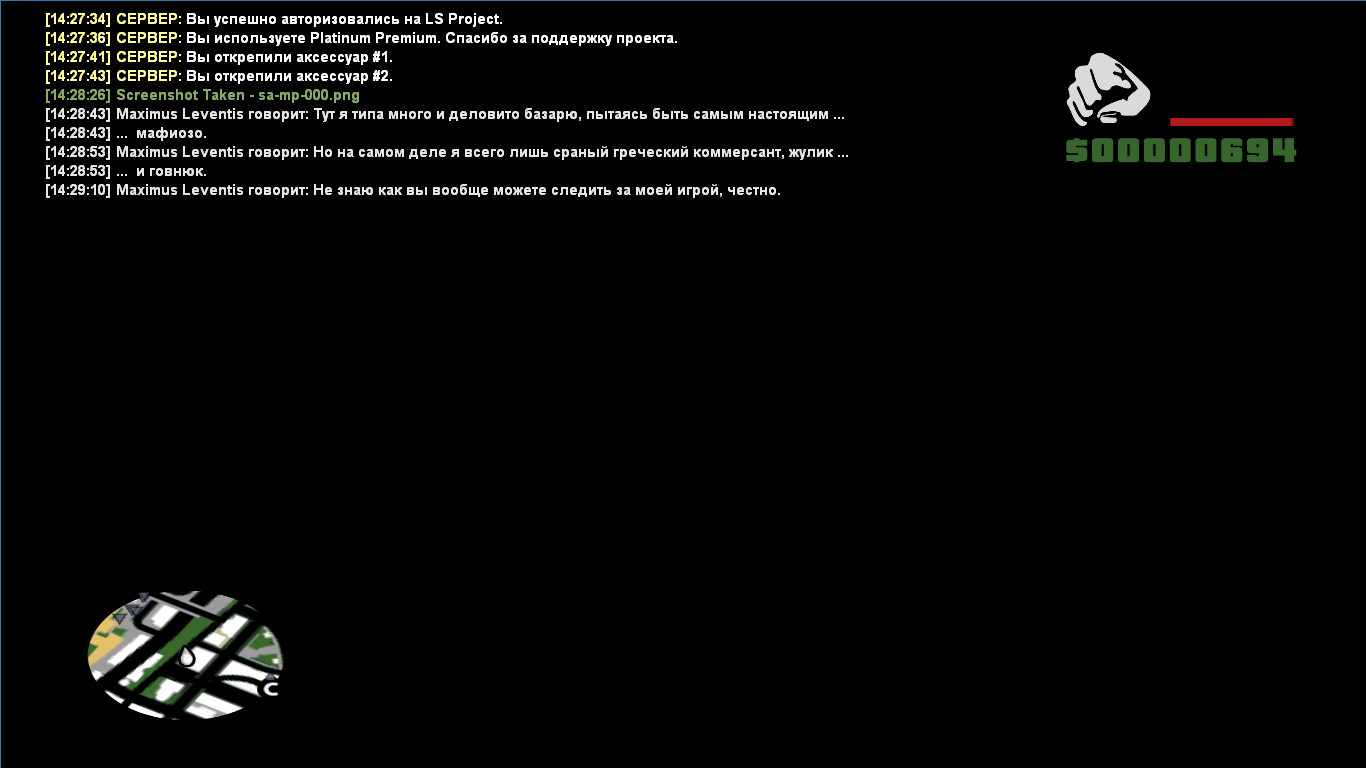
После всего я открываю оба скриншота в фотошопе и сразу же обрезаю фоновый скрин под нужный размер. Чтобы каждый раз не дергаться, я использую уже обработанный до этого скриншот, как заготовку под ширину. Необязательно делать скриншоты именно моим размером, подберите себе свой собственный, оптимальный, дабы он не был слишком огромным, охватывая какие-то ненужные объекты, но и не был слишком маленьким, не вмещающим чат. Короче говоря, вызываем инструмент 'Рамка', нажав клавишу 'C', обрезаем задний план будущего скриншота, получаем что-то наподобие такого. Более мы этот скриншот не трогаем, задний план готов.
Изображение с неизвестного источника
Теперь открываем скриншот с чатом, то есть, тот на котором имеется черный фон и ничего более. Вызываем инструмент 'прямоугольная область', нажав клавишу 'M'. Выделяем необходимую область чата и нажимаем CTRL + C, после открываем с задним планом, куда вставляем скопированный кусок по средствам CTRL + V. Получаем вот такое наложение.
Изображение с неизвестного источника
Самым главным в обработке скриншотов является аккуратность и аналогичность - я стараюсь держать чат на одинаковом боковом отступе на всех скриншотах, дабы он летал по фону и не портил красоту.
После того, как мы получили уже два слоя, жмем ПКМ'ом по слою с чатом и выбираем параметры наложения. Перед вами сразу же откроется необходимое окно, в котором мы будем использовать одну единственную шкалу, ту, что отмечена стрелкой. Двигать необходимо темный ползунок, именно он отвечает за равномерное уничтожение черного на чате, двигать при этом его необходимо до 50, не более, иначе он начнет сжирать еще и белое, то есть, сам чат.
Изображение с неизвестного источника
По завершении всех манипуляций с ползунком, мы получаем чистый белый чат. Не очень как-то выглядит на светлом фоне, потому решаем и эту проблему. Снова жмем ПКМ'ом по слою с чатом и преобразуем его в смарт-объект, затем еще раз нажимаем ПКМ'ом по слою с чатом, переходим в параметры наложения и выбираем обводку, выставляем ее значение в два пикселя, а цвет - черным.
Изображение с неизвестного источника
После всех этих манипуляций, скриншот готов. Но что же делать, если скриншотов много, не по одному же заливать. Нажим вкладку 'Файл' в левом верхнем углу, выбираем 'Новый', в параметрах ширины ставим значение ширины ваших скриншотов, у меня это 1035, а высоту ставим побольше, прикиньте в голове примерную сумму высот всех скриншотов. Если вы вдруг перебрали с высотой, воспользуйтесь инструментом 'Рамка' и обрежьте к чертям все лишнее. Далее сохраняете свое творение в формате .png, готово!

ДОПОЛНЕНИЕ СКРИНШОТА КРАСИВЫМ ГРАДИЕНТОМ.
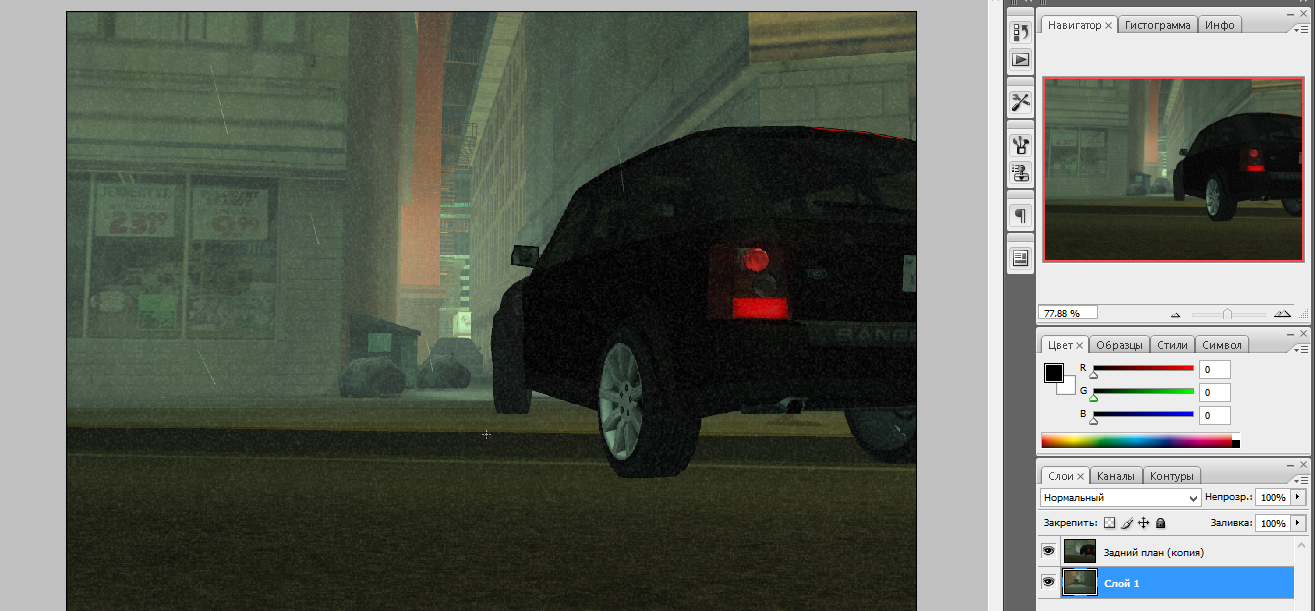
Для того, чтобы сделать скриншот с красивым наложением, для начала вам потребуется наложить нужные скриншоты друг на друга. Сразу говорю, скриншоты должны подходить по цветовой гамме, иначе будет выглядеть далеко не круто. Прозрачным будем делать тот слой, что находится сверху. В моем случае это "задний план".
После того, как вы успешно наложили скриншоты друг на друга, выбираем верхний, а следом жмем прямоугольник с белым кругом внутри. Данная кнопка отвечает за добавление слоя-маски. После появления связанного со скриншотом белого окно, нажимаете на него.
Теперь в панели инструментов выбираем агрегат "градиент". У вас она может быть скрыта агрегатом "заливкой", потому жмете ПКМ и выбираете градиент. После этого у вас откроется верхняя панель выбора градиентов. Они отличаются направлением, охватом зоны градиента, выбираете какой вам больше нравится.
Еще раз убедитесь в том, что верхний скриншот из шага №2 имеет привязанный слой-маску, а также то, что выбрана именно она. После этого можете наводить на скриншот ЛКМ и растягивать необходимую зону градиента. Если вы вдруг не поняли, как им пользоваться, объясняю - вы растягиваете мышкой линию, которая и оставит зону градиента, точнее, ту часть скриншота, которая будет видна. После наложения градиента слой-маска должен преобразиться вслед за скриншотом.
После того, как все манипуляции со скриншотами закончены, вы можете спокойно нажимать комбинацию SHIFT + CTRL + E, объединяя скриншоты, и сохранять получившийся результат.

БАЗОВАЯ ОБРАБОТКА СКРИНШОТА.
___________________________________________

Размер шрифта игрового чата /fontsize - 1, графические модификации отсутствуют. Использую два клео-скрипта - камхак и черный экран. Ссылка на архив клео-скриптов.
Черный экран активируется и деактивируется Ф2-Ф3 соответственно. Камхак активируется через нампад, по средствам нажатия 0, ровно также отключается. Управляется цифрами 4-6-9-3.
Собственно, перейдем к основному. Во время своей игры я периодически улетаю камхаком для поиска более симпатичного и интересного ракурса, который в последствие станет фоном скриншота. Все свои скриншоты, уже обработанные, я держу в размере 1035 х N, где 'N' - необходимое значение высоты, она может варьироваться в зависимости от объемов накладываемого чата. Полетав камхаком и найдя нужный ракурс, я делаю скриншот и далее скриню исключительно чат. В конечном счете у меня получается один скриншот с фоном и несколько с чатом, в данном случае один.

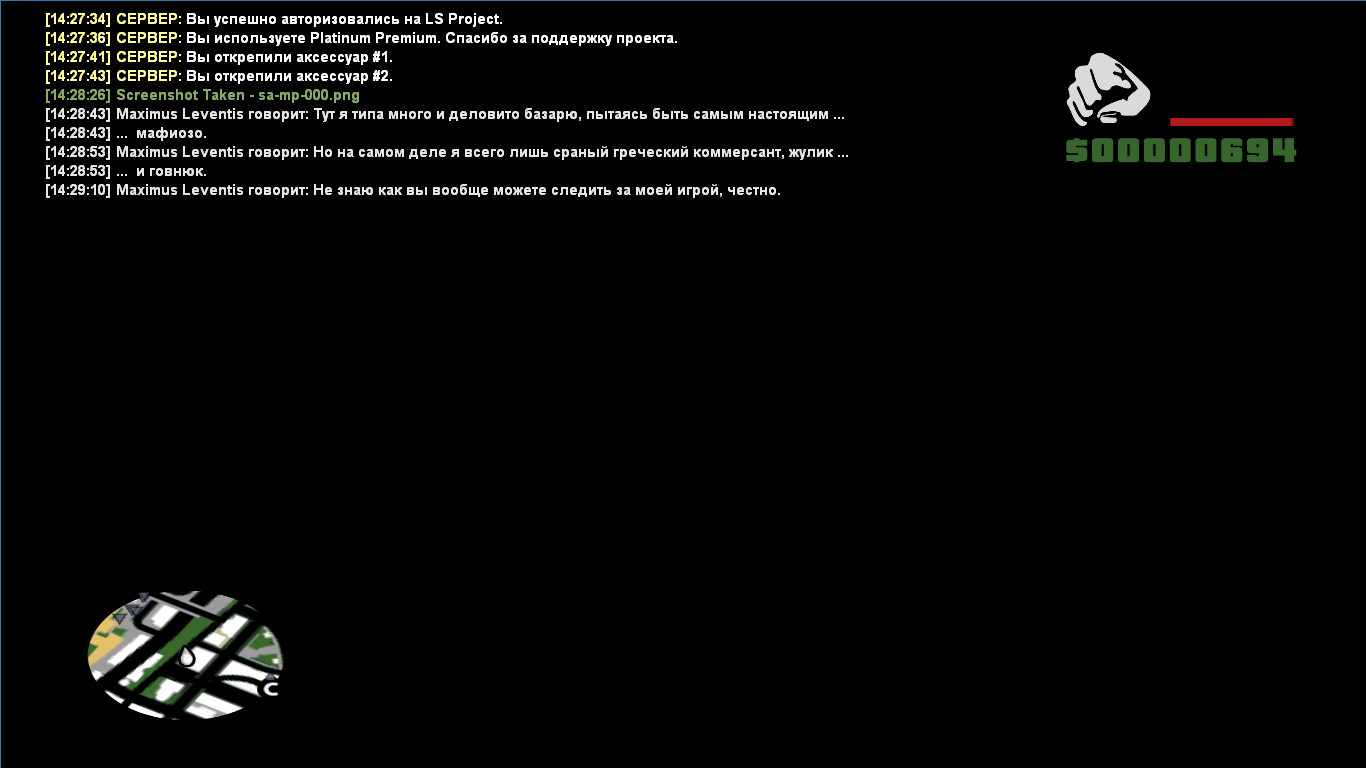
После всего я открываю оба скриншота в фотошопе и сразу же обрезаю фоновый скрин под нужный размер. Чтобы каждый раз не дергаться, я использую уже обработанный до этого скриншот, как заготовку под ширину. Необязательно делать скриншоты именно моим размером, подберите себе свой собственный, оптимальный, дабы он не был слишком огромным, охватывая какие-то ненужные объекты, но и не был слишком маленьким, не вмещающим чат. Короче говоря, вызываем инструмент 'Рамка', нажав клавишу 'C', обрезаем задний план будущего скриншота, получаем что-то наподобие такого. Более мы этот скриншот не трогаем, задний план готов.
Изображение с неизвестного источника
Теперь открываем скриншот с чатом, то есть, тот на котором имеется черный фон и ничего более. Вызываем инструмент 'прямоугольная область', нажав клавишу 'M'. Выделяем необходимую область чата и нажимаем CTRL + C, после открываем с задним планом, куда вставляем скопированный кусок по средствам CTRL + V. Получаем вот такое наложение.
Изображение с неизвестного источника
Самым главным в обработке скриншотов является аккуратность и аналогичность - я стараюсь держать чат на одинаковом боковом отступе на всех скриншотах, дабы он летал по фону и не портил красоту.
После того, как мы получили уже два слоя, жмем ПКМ'ом по слою с чатом и выбираем параметры наложения. Перед вами сразу же откроется необходимое окно, в котором мы будем использовать одну единственную шкалу, ту, что отмечена стрелкой. Двигать необходимо темный ползунок, именно он отвечает за равномерное уничтожение черного на чате, двигать при этом его необходимо до 50, не более, иначе он начнет сжирать еще и белое, то есть, сам чат.
Изображение с неизвестного источника
По завершении всех манипуляций с ползунком, мы получаем чистый белый чат. Не очень как-то выглядит на светлом фоне, потому решаем и эту проблему. Снова жмем ПКМ'ом по слою с чатом и преобразуем его в смарт-объект, затем еще раз нажимаем ПКМ'ом по слою с чатом, переходим в параметры наложения и выбираем обводку, выставляем ее значение в два пикселя, а цвет - черным.
Изображение с неизвестного источника
После всех этих манипуляций, скриншот готов. Но что же делать, если скриншотов много, не по одному же заливать. Нажим вкладку 'Файл' в левом верхнем углу, выбираем 'Новый', в параметрах ширины ставим значение ширины ваших скриншотов, у меня это 1035, а высоту ставим побольше, прикиньте в голове примерную сумму высот всех скриншотов. Если вы вдруг перебрали с высотой, воспользуйтесь инструментом 'Рамка' и обрежьте к чертям все лишнее. Далее сохраняете свое творение в формате .png, готово!

ДОПОЛНЕНИЕ СКРИНШОТА КРАСИВЫМ ГРАДИЕНТОМ.
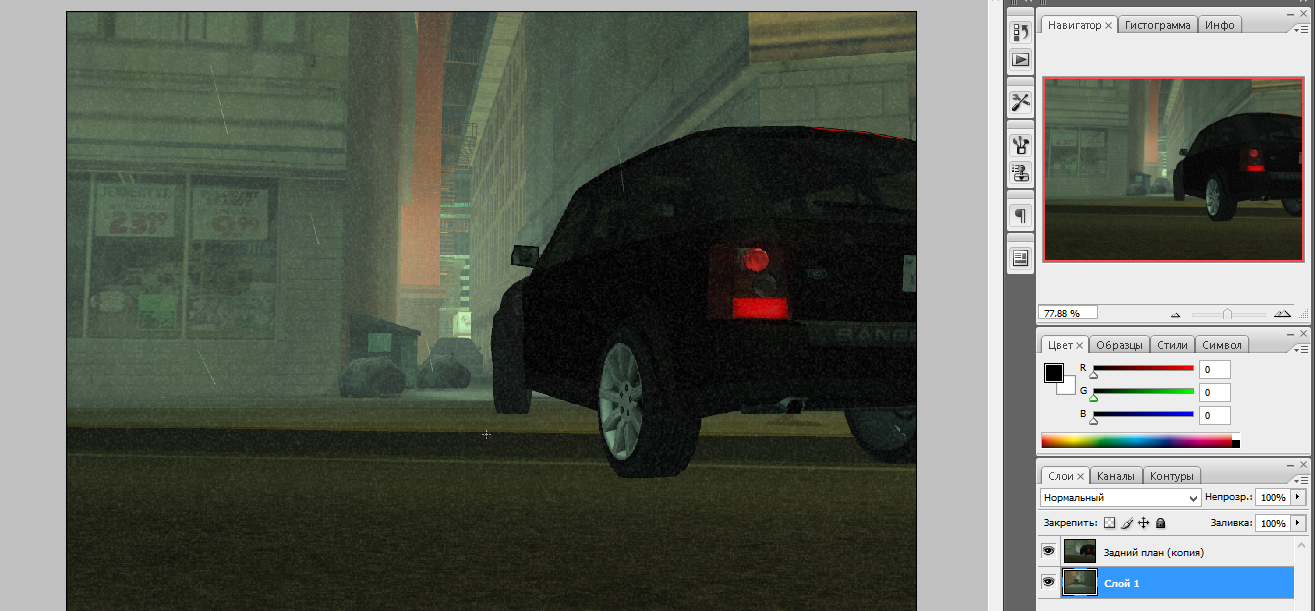
Для того, чтобы сделать скриншот с красивым наложением, для начала вам потребуется наложить нужные скриншоты друг на друга. Сразу говорю, скриншоты должны подходить по цветовой гамме, иначе будет выглядеть далеко не круто. Прозрачным будем делать тот слой, что находится сверху. В моем случае это "задний план".
После того, как вы успешно наложили скриншоты друг на друга, выбираем верхний, а следом жмем прямоугольник с белым кругом внутри. Данная кнопка отвечает за добавление слоя-маски. После появления связанного со скриншотом белого окно, нажимаете на него.
Теперь в панели инструментов выбираем агрегат "градиент". У вас она может быть скрыта агрегатом "заливкой", потому жмете ПКМ и выбираете градиент. После этого у вас откроется верхняя панель выбора градиентов. Они отличаются направлением, охватом зоны градиента, выбираете какой вам больше нравится.
Еще раз убедитесь в том, что верхний скриншот из шага №2 имеет привязанный слой-маску, а также то, что выбрана именно она. После этого можете наводить на скриншот ЛКМ и растягивать необходимую зону градиента. Если вы вдруг не поняли, как им пользоваться, объясняю - вы растягиваете мышкой линию, которая и оставит зону градиента, точнее, ту часть скриншота, которая будет видна. После наложения градиента слой-маска должен преобразиться вслед за скриншотом.
После того, как все манипуляции со скриншотами закончены, вы можете спокойно нажимать комбинацию SHIFT + CTRL + E, объединяя скриншоты, и сохранять получившийся результат.

Последнее редактирование:
Да да да, я знаю, что есть идеальный способ Нигры в котором все расписано как он оформляет скриншоты. Но один раз когда под рукой не оказалось фотошопа, а скачать его нету вариков, ибо сидишь через мобильный интернет и качать фотошоп будешь неделю. Вот тогда я и начал рвать волосы на жопе и искать способы помимо фотошопа. Думаю кто столкнется с этой проблемой, эта тема будет полезна.
Что нам потребуется:
Paint.net (скачать: http://www.dotpdn.com/files/paint.net.4.0.13.install.zip )
Плагин outline object (скачать http://pen2000.ru/view-plugin.php?id=9 )
Cleo черный фон от экзо: (скачать: https://www.upload.ee/files/6580700/CLEO.rar.html)
F2 F3 активация/деактивация.
И так для начала нам нужно подобрать размеры вашего изображения, форум воспринимает максимальную ширину около 715, если изображение будет больше 715 пикселей в ширину, то форум её просто сжимает и в итоге не видно ваших отыгровок и диалогов. Я использую ширину 710, на неё всё ложится идеально. С высотой все куда легче, но не советую ставить очень большую, используйте до 900-1000 максимально, а так все зависит какое количество диалогов и отыгровок вы собираетесь накладывать.
Создаём новое изображение и указываем ширину не более 710 и высоту по вашему усмотрению. (верхнем углу нажимаем Файл > Создать)
Я создал вот с такими размерами 600 в высоту и 710 в ширину.
Теперь помещаем на него наш фон и подстраиваем его позицию как вам нужно.
После чего создаём ещё один слой поверх вашего фона, вот в этой панели которая находится справа внизу.
Теперь открываем скриншоты на черном фоне с вашими отыгровками, и переносим это все на наш новый фон, и вот, что у нас должно примерно получится.
Все теперь у нас есть два слоя, на первом у нас фон, на втором у нас диалоги и отыгровки. Теперь нам нужно удалить черный фон, и оставить один текст. Выбираем волшебную палочку на панели слева и кликаем на черный фон. И у нас должно получится вот так.
И вот тут нам понадобится плагин outline object. Этот плагин идентичен обводке в фотошопе. Теперь выбираем как показано на картинке, а именно верхней панели Эффекты > Object > Outline Object
У нас откроется настройка обводки, здесь лучше используйте стандартные параметры которые выставятся у вас сами и нажимаете OK.
И вот и все, изображение готово, сохраняйте в формате .png и заливайте на нормальный фотохостинг к примеру upload.ee, а то многие фотохостинги любят сжимать изображения, и в итоге когда вы выкладываете изображение на форум, получается не то, что видели в редакторе.
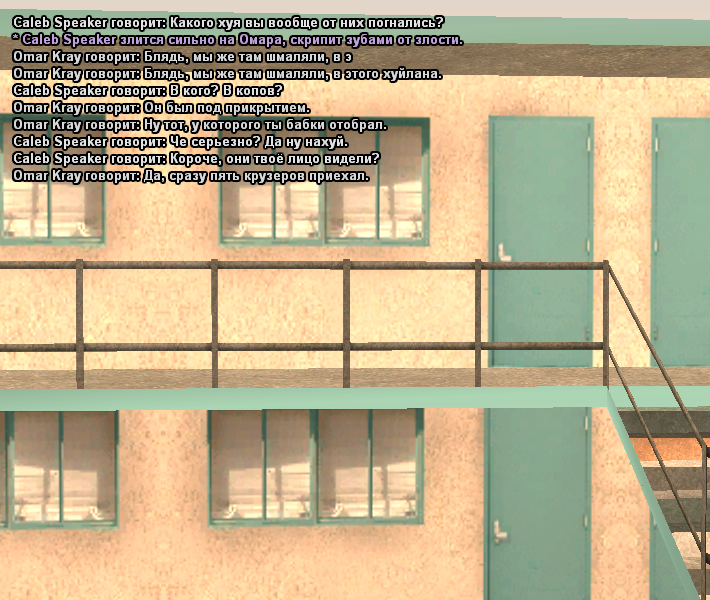
Что нам потребуется:
Paint.net (скачать: http://www.dotpdn.com/files/paint.net.4.0.13.install.zip )
Плагин outline object (скачать http://pen2000.ru/view-plugin.php?id=9 )
Cleo черный фон от экзо: (скачать: https://www.upload.ee/files/6580700/CLEO.rar.html)
F2 F3 активация/деактивация.
И так для начала нам нужно подобрать размеры вашего изображения, форум воспринимает максимальную ширину около 715, если изображение будет больше 715 пикселей в ширину, то форум её просто сжимает и в итоге не видно ваших отыгровок и диалогов. Я использую ширину 710, на неё всё ложится идеально. С высотой все куда легче, но не советую ставить очень большую, используйте до 900-1000 максимально, а так все зависит какое количество диалогов и отыгровок вы собираетесь накладывать.
Создаём новое изображение и указываем ширину не более 710 и высоту по вашему усмотрению. (верхнем углу нажимаем Файл > Создать)
Я создал вот с такими размерами 600 в высоту и 710 в ширину.
Теперь помещаем на него наш фон и подстраиваем его позицию как вам нужно.
После чего создаём ещё один слой поверх вашего фона, вот в этой панели которая находится справа внизу.
Теперь открываем скриншоты на черном фоне с вашими отыгровками, и переносим это все на наш новый фон, и вот, что у нас должно примерно получится.
Все теперь у нас есть два слоя, на первом у нас фон, на втором у нас диалоги и отыгровки. Теперь нам нужно удалить черный фон, и оставить один текст. Выбираем волшебную палочку на панели слева и кликаем на черный фон. И у нас должно получится вот так.
И вот тут нам понадобится плагин outline object. Этот плагин идентичен обводке в фотошопе. Теперь выбираем как показано на картинке, а именно верхней панели Эффекты > Object > Outline Object
У нас откроется настройка обводки, здесь лучше используйте стандартные параметры которые выставятся у вас сами и нажимаете OK.
И вот и все, изображение готово, сохраняйте в формате .png и заливайте на нормальный фотохостинг к примеру upload.ee, а то многие фотохостинги любят сжимать изображения, и в итоге когда вы выкладываете изображение на форум, получается не то, что видели в редакторе.
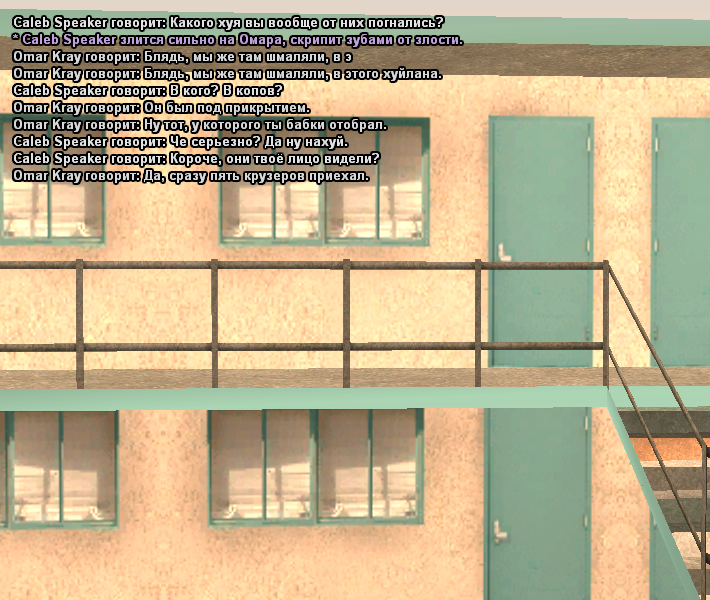
Последнее редактирование:
В последние время популярно стало создавать топики в разделе скриншотов, поэтому я решил поделиться своим способом обработки скриншотов. Я не считаю себя мастером делания этих сс, но я хочу донести тот метод, который я юзаю, до большинства игроков, создающих свои топики, но делая сс не на очень хорошем уровне.
I - МОЯ ГТА, ДОПОЛНИТЕЛЬНЫЕ МОДИФИКАЦИИ.
Во-первых, нужно отметить тот факт, что я играю на абсолютно ванильной графики, даже пытаюсь сделать картинку более низкокачественной (так ща модно). Во-вторых, не юзаю мк / хк модельки. Только скины, машины и другие объекты в лоу квалити.
Играю на следующих настройках:

То есть скрины и игру я веду именно на этом разрешении. Настройки чата: /pagesize 15, /fontsize -1.
Следующее это дополнительные моды для того, чтобы делать сс. Первое - клео черный (+ - на нумпаде) и камхант (ALT + C). Использую я именно камхант, а не камхак, ибо для меня он удобнее. Ссылка на скачивание этих плюшек (тык)
II - МЕЙК САМИХ СКРИНШОТОВ.
Как только вы установили все модики, способствующие деланию СС, мы приступаем к самому фотографированию. Здесь нам нужно два скриншота - один будет у нас обычный скришот-фон без текста, а второй скришот у нас будет с использованием клео черный экран, который убирает фон и оставляет всего лишь чат.
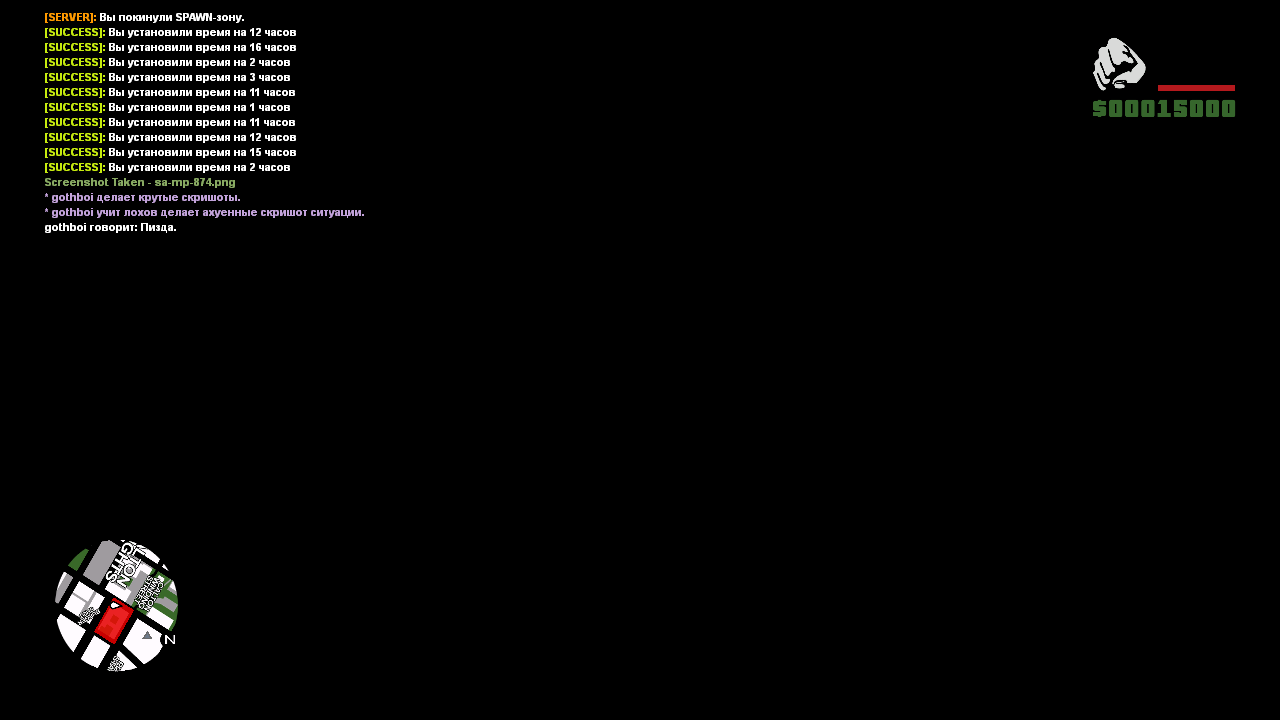

III - РАБОТА СО СКРИШОТАМИ В ФОТОШОПЕ.
__________________________________________________________________
Значит мы сделали два скришота: с черным фоном и обычный без чата. Теперь мы открываем их в программе фотошоп.
Теперь создаём новый слой. Здесь я вам посоветую размеры, которые юзаю я. Я использую обычно от 566 x N до 710 x N, где 566 до 710 - это ширина, а N - любая высота (советую использовать от 366)
https://i.gyazo.com/7e6fb58762954470f451f1ae06aa35b5.mp4
Следующим шагом, нам нужно вырезать какое-то место с основного скриншота (скрин, где нет чата, а просто картинка) и вставить эту вырезанную часть в слой, который мы создали.
https://i.gyazo.com/43f8313f736d4698b0b705a731dcc8d2.mp4
Дальше мы растягиваем наш вырезанный скриншот по всему слою (это лично мой метод, лично вы можете не растягивать, а вырезать сразу под размер слоя)
https://i.gyazo.com/863d83c1aa436b3a5ae46beded05c20c.mp4
Вот мы растянули наш замечательный скрин. Поляна, как говорится, готова. Теперь мы должны вырезать собственно сам текст и вставить его на нашу растянутую картинку.
https://i.gyazo.com/3112b7f77c543a41a9359ac48140beed.mp4
Текст перенёс. Но чёрт! Черная параша преследует нас. Сейчас мы должны будем избавиться от черного фона.
https://i.gyazo.com/ff9a114f83acd4972904415ab271e6c5.mp4
Черная херня убрана, но теперь ни черта не видно текста. Чтобы это пофиксить нам нужно сделать слой с текстом смарт объектом, а потом наложить обводку со значением 1 (ЕДИНИЦА, СТРОГО ЕДИНИЦА ЗНАЧЕНИЕ ОБВОДКИ)
https://i.gyazo.com/78cd9e8cc67c5da404f23b36aea51f40.mp4
Теперь ваша задача будет разместить сделанный текст пиздатенько на картинки.
https://i.gyazo.com/fd204aca0a2a7472b242969303a04f5f.mp4
Ну и последним шагом это будет сохранение скриншота на рабочем столе в формате PNG. Заливайте ваше творение на upload.ee - лучший сайт, который не портит качество.
I - МОЯ ГТА, ДОПОЛНИТЕЛЬНЫЕ МОДИФИКАЦИИ.
Во-первых, нужно отметить тот факт, что я играю на абсолютно ванильной графики, даже пытаюсь сделать картинку более низкокачественной (так ща модно). Во-вторых, не юзаю мк / хк модельки. Только скины, машины и другие объекты в лоу квалити.
Играю на следующих настройках:

То есть скрины и игру я веду именно на этом разрешении. Настройки чата: /pagesize 15, /fontsize -1.
Следующее это дополнительные моды для того, чтобы делать сс. Первое - клео черный (+ - на нумпаде) и камхант (ALT + C). Использую я именно камхант, а не камхак, ибо для меня он удобнее. Ссылка на скачивание этих плюшек (тык)
II - МЕЙК САМИХ СКРИНШОТОВ.
Как только вы установили все модики, способствующие деланию СС, мы приступаем к самому фотографированию. Здесь нам нужно два скриншота - один будет у нас обычный скришот-фон без текста, а второй скришот у нас будет с использованием клео черный экран, который убирает фон и оставляет всего лишь чат.
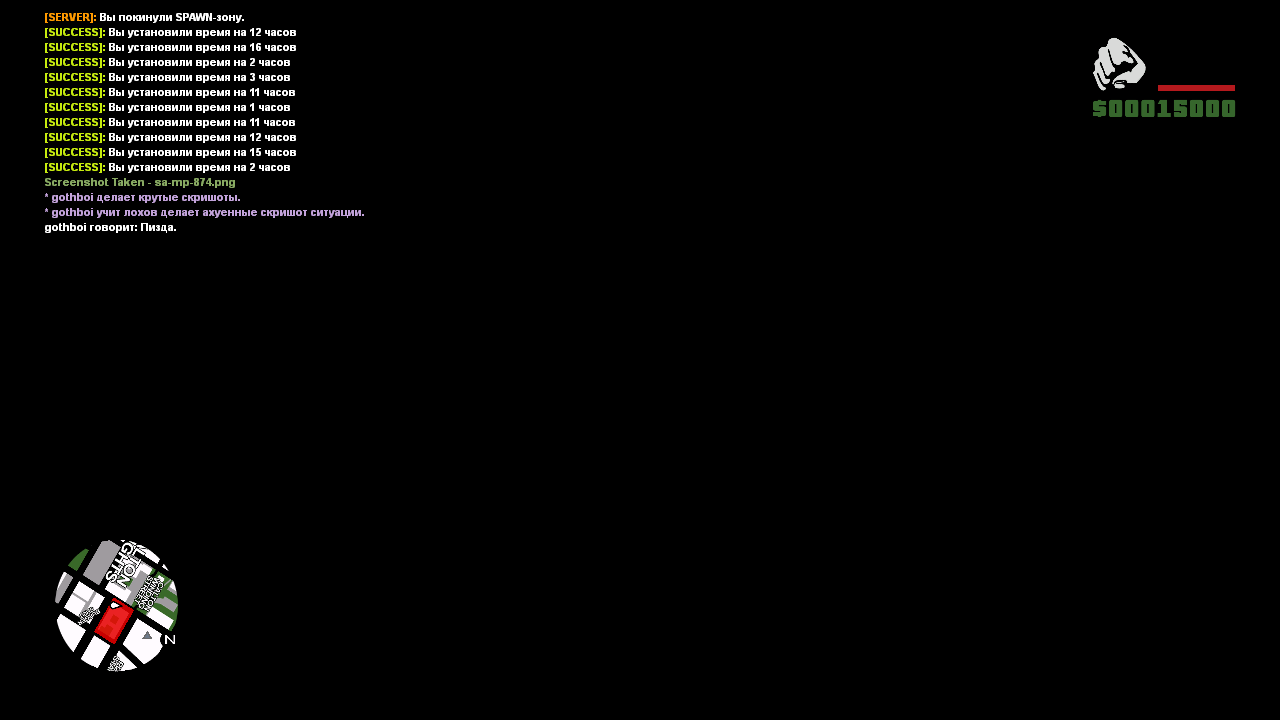

III - РАБОТА СО СКРИШОТАМИ В ФОТОШОПЕ.
__________________________________________________________________
Значит мы сделали два скришота: с черным фоном и обычный без чата. Теперь мы открываем их в программе фотошоп.
Теперь создаём новый слой. Здесь я вам посоветую размеры, которые юзаю я. Я использую обычно от 566 x N до 710 x N, где 566 до 710 - это ширина, а N - любая высота (советую использовать от 366)
https://i.gyazo.com/7e6fb58762954470f451f1ae06aa35b5.mp4
Следующим шагом, нам нужно вырезать какое-то место с основного скриншота (скрин, где нет чата, а просто картинка) и вставить эту вырезанную часть в слой, который мы создали.
https://i.gyazo.com/43f8313f736d4698b0b705a731dcc8d2.mp4
Дальше мы растягиваем наш вырезанный скриншот по всему слою (это лично мой метод, лично вы можете не растягивать, а вырезать сразу под размер слоя)
https://i.gyazo.com/863d83c1aa436b3a5ae46beded05c20c.mp4
Вот мы растянули наш замечательный скрин. Поляна, как говорится, готова. Теперь мы должны вырезать собственно сам текст и вставить его на нашу растянутую картинку.
https://i.gyazo.com/3112b7f77c543a41a9359ac48140beed.mp4
Текст перенёс. Но чёрт! Черная параша преследует нас. Сейчас мы должны будем избавиться от черного фона.
https://i.gyazo.com/ff9a114f83acd4972904415ab271e6c5.mp4
Черная херня убрана, но теперь ни черта не видно текста. Чтобы это пофиксить нам нужно сделать слой с текстом смарт объектом, а потом наложить обводку со значением 1 (ЕДИНИЦА, СТРОГО ЕДИНИЦА ЗНАЧЕНИЕ ОБВОДКИ)
https://i.gyazo.com/78cd9e8cc67c5da404f23b36aea51f40.mp4
Теперь ваша задача будет разместить сделанный текст пиздатенько на картинки.
https://i.gyazo.com/fd204aca0a2a7472b242969303a04f5f.mp4
Ну и последним шагом это будет сохранение скриншота на рабочем столе в формате PNG. Заливайте ваше творение на upload.ee - лучший сайт, который не портит качество.
Последнее редактирование:
PLUGINS:
Объяснения скрипта BlackScreenF2: Будучи в игре для скрина чата нужно прописывать /blind, данный скрипт убирает в этом нужду, лишь стоит нажать в игре на клавишу F2, сразу же появляется черный экран, удобно скринить чат, точно так же он и убирается. Пригодиться, когда СС надо делать быстро, да и просто без морок. Установка: Закинуть в вашу CLEO папку, активация F2, деактивация F2.
Для начала определимся с разрешением СС, ниже будут предоставлены оптимальные разрешения для каждого фонтсайза(/fontsize)
/fontsize -1 (-3 на фулл разрешениях) - 520x560, 600x600, 700x600, 800x400, 800x600.
/fontsize 0 - (-2 на фулл разрешениях) - 600x600, 700x600, 800x400, 800x600.
Ну вот когда вы разобрались и выяснили, какое вам больше подходит, переходим к самой обработке первым способом.
Объяснения скрипта BlackScreenF2: Будучи в игре для скрина чата нужно прописывать /blind, данный скрипт убирает в этом нужду, лишь стоит нажать в игре на клавишу F2, сразу же появляется черный экран, удобно скринить чат, точно так же он и убирается. Пригодиться, когда СС надо делать быстро, да и просто без морок. Установка: Закинуть в вашу CLEO папку, активация F2, деактивация F2.
Для начала определимся с разрешением СС, ниже будут предоставлены оптимальные разрешения для каждого фонтсайза(/fontsize)
/fontsize -1 (-3 на фулл разрешениях) - 520x560, 600x600, 700x600, 800x400, 800x600.
/fontsize 0 - (-2 на фулл разрешениях) - 600x600, 700x600, 800x400, 800x600.
Ну вот когда вы разобрались и выяснили, какое вам больше подходит, переходим к самой обработке первым способом.
Видео, где проделано всё то же самое, но применен способ быстрой обработки текста
Сохраняем, всё. Так же советую пользоваться сервисом upload.ee, идеальный сервис для залива скриншотов, качество не кушает!
Последнее редактирование:
Салют. Перед тем как вы ознакомитесь с нижеизложенным материалом, я бы хотел донести свои мысли читающим.
Мне всегда хотелось чувствовать динамику определенных историй заложенную в обычные сс-ки. Хотелось знакомится с ними и чувствовать их не только посредством текста на статичном изображении, а и собственно в его движении, в фоновой анимации, в продолжительности действия, в "живых отрывках". Побоища в пабах, релаксирующие поездки по ночным улицам, круизы на водном транспорте, редкие изменения погоды - эту, всеобъемлющую палитру отрывков из жизни наших персонажей я мог наблюдать лишь в оформлении по типу "слайдшоу" или в огрызке 400х400, половина которого была добротно усеяна зерном. Довольствие статикой, "неумелость" в начинаниях других, отсутствие толкового гайда надоели мне. В итоге, желание и стимул переросли в освоение нового навыка и текст, которым я делюсь с вами.
Помните! Это руководство основано на личном опыте, которого у меня накопилось весьма много. Фундаментом моего опыта является метод проб и ошибок, то бишь регулярная игра с настройками и самостоятельное совершенствование ситуаций получаемых на выходе. Я буду рад, если этот "путеводитель" облегчит ваши собственные поиски, станет базой для новой, облегченной рецептуры. Распространяйте материал на любом проекте если считаете это нужным. Не забывайте упоминать автора и смело умножайте полученное знание.
У меня все, приятного чтения, господа!
1. СОФТ
Я использую именно такую комбинацию программ в связи с несколькими причинами:
1) Этот софт проверен временем. Он всегда под рукой. Мне не нужно рыскать в интернете и на трекерах что-бы найти хороший, повторюсь, хороший репак и кряк.
2) Старые версии программ могут запустится на разных системах, даже на слабых ноутах-микроволновках и компах-пылесборниках.
3) Меня устраивает быстродействие всех программ. Комфортное фоновое использование бандикама именно этой версии.
4) Простая настройка. Гора гайдов в интернете для подгонки под вашу комплектацию и систему.
5) Проблема с одной функцией в ФШ нужной для этой работы (слава пиратам). По этому я дал линк на видео редактор.
- Установщик бандикама (билд v1.9.1.419) - https://www.upload.ee/files/8965985/bdcamsetup.exe.html
- Кеймейкер для бандикама (билд v1.9.1.419) - https://www.upload.ee/files/8965944/keymaker.exe.html !Файл кеймейкера грязный, но его юзал с 13. Киевский по его словам с 15. Изначально ссылка удалялась, по причине его шутки про удаленку в нем. Качайте на свое усмотрение или ищите другой сфот!
- Sony Vegas Pro 13- https://www.upload.ee/files/8966050/Sony.Vegas.Pro.v13.0.373.exe.html
- Adobe Photoshop CS6 - https://yadi.sk/d/ubH2ij8t3TQRP7
!Если у вас установлены другой видео-редактор и программа для съемки - свободно используйте их. Предоставленный список сделан лишь для удобства читающих!
2. ИНСТРУКЦИЯ
Шаг 1. Первым делом установите все недостающие программы, они пригодятся вам не только для создания ситуаций в сампе.
Шаг 2. Настраивайте горячие клавиши в бандикаме, директорию сохранения видео, формат, качество, разрешение, прочее (лично я для удобства отключил запись звука). Оставляйте бандикам на фоне и спокойно запускайте игру. Играйте, снимайте нужный для ваших сит материал (фоны). Не забывайте скринить чат с блэкскрином под снятые вами фоны.
Насчет продолжительности отснятого - можете себя не ограничивать. В ФШ и в Вегасе вы спокойно удалите ненужное, правда с этим прийдеться заморочится. Если не хотите возится в програмах, записывайте короткие куски по 5-10 секунд, с ними будет легче работать. Во время съемок фона, выключайте чат. Если ситуация динамичная - можете вылавливать нужные для вас моменты, то включая, то выключая чат не останавливая записи (ведь она может стать док-вом нарушений, к примеру). Повторюсь, обработать видеоматериал вы сможете в ФШ или Вегасе.
Шаг 3. Именно здесь и начинаются проблемы и усложнения.
Шаг 4. Возвращаемся в фотошоп и начинаем делать GIF SS.
!У КОГО НЕ ВОЗНИКЛО ПРОБЛЕМ С ПОРТОМ ВИДЕО В ФОТОШОП! - вам крупно повезло, вы полностью пропускаете третий пункт и часть четвертого. Начинаете работать с того что обрабатываете чат и кадрируете изображение, далее процедура идентична моему описанию. Обрезать видео на шкале времени можно так же как и в Вегасе.
3. РЕЗУЛЬТАТ

Ситуацию сделал для примера, так сказать, вместе с вами.
В общем, по тексту наверное вышло запутано и сложно. Но это лишь на первый взгляд. Извините, я не мастак формально доносить мысли другим, еще и используя для этого форму гайдов. Лично для меня, после создания 3 таких ситуаций создался некий автоматизм. А это, дорогие мои, учитывая то что я все время искал как улучшить картинку, как исправить косяки. Думаю, я буду еще не один раз переделывать и дополнять эту работу. Вам же хочу сказать вот что - практикуйте, делайте по своему, не бойтесь оживляйть свои топики такими ситуациями!
Спасибо за то что ознакомились с моим руководством, ваш Сиволап.
Мне всегда хотелось чувствовать динамику определенных историй заложенную в обычные сс-ки. Хотелось знакомится с ними и чувствовать их не только посредством текста на статичном изображении, а и собственно в его движении, в фоновой анимации, в продолжительности действия, в "живых отрывках". Побоища в пабах, релаксирующие поездки по ночным улицам, круизы на водном транспорте, редкие изменения погоды - эту, всеобъемлющую палитру отрывков из жизни наших персонажей я мог наблюдать лишь в оформлении по типу "слайдшоу" или в огрызке 400х400, половина которого была добротно усеяна зерном. Довольствие статикой, "неумелость" в начинаниях других, отсутствие толкового гайда надоели мне. В итоге, желание и стимул переросли в освоение нового навыка и текст, которым я делюсь с вами.
Помните! Это руководство основано на личном опыте, которого у меня накопилось весьма много. Фундаментом моего опыта является метод проб и ошибок, то бишь регулярная игра с настройками и самостоятельное совершенствование ситуаций получаемых на выходе. Я буду рад, если этот "путеводитель" облегчит ваши собственные поиски, станет базой для новой, облегченной рецептуры. Распространяйте материал на любом проекте если считаете это нужным. Не забывайте упоминать автора и смело умножайте полученное знание.
У меня все, приятного чтения, господа!
1. СОФТ
Я использую именно такую комбинацию программ в связи с несколькими причинами:
1) Этот софт проверен временем. Он всегда под рукой. Мне не нужно рыскать в интернете и на трекерах что-бы найти хороший, повторюсь, хороший репак и кряк.
2) Старые версии программ могут запустится на разных системах, даже на слабых ноутах-микроволновках и компах-пылесборниках.
3) Меня устраивает быстродействие всех программ. Комфортное фоновое использование бандикама именно этой версии.
4) Простая настройка. Гора гайдов в интернете для подгонки под вашу комплектацию и систему.
5) Проблема с одной функцией в ФШ нужной для этой работы (слава пиратам). По этому я дал линк на видео редактор.
- Установщик бандикама (билд v1.9.1.419) - https://www.upload.ee/files/8965985/bdcamsetup.exe.html
- Кеймейкер для бандикама (билд v1.9.1.419) - https://www.upload.ee/files/8965944/keymaker.exe.html !Файл кеймейкера грязный, но его юзал с 13. Киевский по его словам с 15. Изначально ссылка удалялась, по причине его шутки про удаленку в нем. Качайте на свое усмотрение или ищите другой сфот!
- Sony Vegas Pro 13- https://www.upload.ee/files/8966050/Sony.Vegas.Pro.v13.0.373.exe.html
- Adobe Photoshop CS6 - https://yadi.sk/d/ubH2ij8t3TQRP7
!Если у вас установлены другой видео-редактор и программа для съемки - свободно используйте их. Предоставленный список сделан лишь для удобства читающих!
2. ИНСТРУКЦИЯ
Шаг 1. Первым делом установите все недостающие программы, они пригодятся вам не только для создания ситуаций в сампе.
Бандикам можете устанавливать на любой диск, стандартная процедура.
Для снятия лимита и получения лицы открываете кеймейкер от имени администратора (пкм по ярлыку -> запуск от имени администратора) и вписываете любую несуществующую почту в единственное поле программы. Жмете "Register application!"


Закрываете кеймейкер после того как выскочит такое окошко, проверяете бандикам.

Процедура установки Фотошопа и Вегаса тоже станадртны, проблем возникнуть не должно.
Для снятия лимита и получения лицы открываете кеймейкер от имени администратора (пкм по ярлыку -> запуск от имени администратора) и вписываете любую несуществующую почту в единственное поле программы. Жмете "Register application!"


Закрываете кеймейкер после того как выскочит такое окошко, проверяете бандикам.

Процедура установки Фотошопа и Вегаса тоже станадртны, проблем возникнуть не должно.
Шаг 2. Настраивайте горячие клавиши в бандикаме, директорию сохранения видео, формат, качество, разрешение, прочее (лично я для удобства отключил запись звука). Оставляйте бандикам на фоне и спокойно запускайте игру. Играйте, снимайте нужный для ваших сит материал (фоны). Не забывайте скринить чат с блэкскрином под снятые вами фоны.
Насчет продолжительности отснятого - можете себя не ограничивать. В ФШ и в Вегасе вы спокойно удалите ненужное, правда с этим прийдеться заморочится. Если не хотите возится в програмах, записывайте короткие куски по 5-10 секунд, с ними будет легче работать. Во время съемок фона, выключайте чат. Если ситуация динамичная - можете вылавливать нужные для вас моменты, то включая, то выключая чат не останавливая записи (ведь она может стать док-вом нарушений, к примеру). Повторюсь, обработать видеоматериал вы сможете в ФШ или Вегасе.
Шаг 3. Именно здесь и начинаются проблемы и усложнения.
Отснятый материал нужно загнать в фотошоп.
Так как у Адоба своя "экосистема", фотошоп, по идее, спокойно должен открывать видео для дальнейшей обработки. Это функцию обеспечивает - DynamicLink. Попробуйте открыть отснятый видеоролик через Фотошоп (пкм по видео -> открыть с помощью. Далее выбираете программу или фотошоп, если он появится изначально во всплывающем окне). СЕЙЧАС Я ОПИШУ ПОСЛЕДОВАТЕЛЬНОСТЬ ДЕЙСТВИЙ, ЕСЛИ ВИДЕО НЕ ОТКРОЕТСЯ ИЗ-ЗА ОШИБКИ (у кого все хорошо, все равно прочтите до конца или листайте в конец 4 шага)

Открываем Вегас или любой другой редактор видео.
Перетягиваем видеоролик на дорожку.
Для удобства, делаем рабочее поле с видеороликом шире, крутим колесиком мыши вперед.

Вырезаем нужную часть из видео для гифки. Рекомендую брать 5-10 секунд. Если брать 30, минуту, в последствии фотошоп откажется делать большой GIF файл.
Ставим курсор на начало желаемого отрывка, один раз жмем левую кнопку мыши, далее жмем английскую S.
Ставим курсор на конец желаемого отрывка, опять жмем S.
Браво, вы вырезали нужный кусочек видео для своей гифки!
2 раза кликаем по ненужному отрывку, тем самым выделяем его.
Жмем клавишу Del и удаляем ненужный отрывок.
Со вторым ненужным отрывком поступаем аналогично.
Зажимаем левую кнопку мыши и перетягиваем видеоролик в начало дорожки.

Опять, двойным кликом левой клавиши мыши выделяем наш отрывок !ОБЯЗАТЕЛЬНО!
Выделив, ищем данную кнопку

Жмем ее. Попадаем в контекстное меню. Ищем пункт последовательность изображений и кликаем на формат PNG.
Указываем папку куда захотим отрендерить кадры (обязательно создадите под это новую папку, когда будете выбирать директорию).

Кликаете кнопку Render. Ждете завершение процедуры.

По достижении 100% закрываете Sony Vegas.
!ЕСЛИ ВЫ ИСПОЛЬЗУЕТЕ ДРУГОЙ РЕДАКТОР ВИДЕО, УЗНАЙТЕ КАК В НЕМ ОТРЕНДЕРИТЬ ВИДЕО В ПОСЛЕДОВАТЕЛЬНОСТЬ ИЗОБРАЖЕНИЙ!
Так как у Адоба своя "экосистема", фотошоп, по идее, спокойно должен открывать видео для дальнейшей обработки. Это функцию обеспечивает - DynamicLink. Попробуйте открыть отснятый видеоролик через Фотошоп (пкм по видео -> открыть с помощью. Далее выбираете программу или фотошоп, если он появится изначально во всплывающем окне). СЕЙЧАС Я ОПИШУ ПОСЛЕДОВАТЕЛЬНОСТЬ ДЕЙСТВИЙ, ЕСЛИ ВИДЕО НЕ ОТКРОЕТСЯ ИЗ-ЗА ОШИБКИ (у кого все хорошо, все равно прочтите до конца или листайте в конец 4 шага)

Открываем Вегас или любой другой редактор видео.
Перетягиваем видеоролик на дорожку.
Для удобства, делаем рабочее поле с видеороликом шире, крутим колесиком мыши вперед.

Вырезаем нужную часть из видео для гифки. Рекомендую брать 5-10 секунд. Если брать 30, минуту, в последствии фотошоп откажется делать большой GIF файл.
Ставим курсор на начало желаемого отрывка, один раз жмем левую кнопку мыши, далее жмем английскую S.
Ставим курсор на конец желаемого отрывка, опять жмем S.
Браво, вы вырезали нужный кусочек видео для своей гифки!
2 раза кликаем по ненужному отрывку, тем самым выделяем его.
Жмем клавишу Del и удаляем ненужный отрывок.
Со вторым ненужным отрывком поступаем аналогично.
Зажимаем левую кнопку мыши и перетягиваем видеоролик в начало дорожки.

Опять, двойным кликом левой клавиши мыши выделяем наш отрывок !ОБЯЗАТЕЛЬНО!
Выделив, ищем данную кнопку

Жмем ее. Попадаем в контекстное меню. Ищем пункт последовательность изображений и кликаем на формат PNG.
Указываем папку куда захотим отрендерить кадры (обязательно создадите под это новую папку, когда будете выбирать директорию).

Кликаете кнопку Render. Ждете завершение процедуры.

По достижении 100% закрываете Sony Vegas.
!ЕСЛИ ВЫ ИСПОЛЬЗУЕТЕ ДРУГОЙ РЕДАКТОР ВИДЕО, УЗНАЙТЕ КАК В НЕМ ОТРЕНДЕРИТЬ ВИДЕО В ПОСЛЕДОВАТЕЛЬНОСТЬ ИЗОБРАЖЕНИЙ!
Шаг 4. Возвращаемся в фотошоп и начинаем делать GIF SS.
Первым делом, на время работы нам нужно вызвать "Шкалу времени". Ищете ее во вкладке "Окно", когда выберете шкалу она должна появится внизу экрана.

Создаем новый файл, задавая стандартные размеры ваших СС-ок. Файл -> Создать

Загружаем нашу последовательность изображений в Фотошоп.
Кликаем - Файл -> Отркыть как... и ищем нашу папку с отрендереными изображениями.
После того как нашли на них, один раз кликаем на самое первое изображение левой кнопкой мыши.
Далее, внизу, ставим галочку у пункта "Последовательность изображений".
Жмем открыть.

Задаем частоту кадров в 60 единиц.
Не пугаемся того что наш файл мог поменять размер, заданный изначально, мы в любом случае будем кадрировать его.
Наше рабочее пространство должно выглядеть следующим образом

Теперь кадрируем изображение, использовав стандартные размеры наших ситуаций.
Жмем клавишу С, что-бы вызвать инструмент "Рамка" или находим его вручную.
В верхних окошках задаем размер кадрирвоания (там где написано 700х300).
Мы можем и не задавать параметры, начав вручную кадрировать изображение.

Подогнав нашу гифку под нужные нам размеры, выбираем инструмент "Перемещение" нажав кнопку V или найдя его вручную.
Закидываем в фотошоп файл с нашым отскриненым чатом.
Вырезаем кусочек нашего текста.
Перемещаем его на файл с нашей гифкой.
Изначально, перетащив его на нашу гифку вы не увидите его. Причиной этому является то, что слой с чатом находится в групе "видео" нашего фона. Они как бы находятся в одной линии на шкале времени.
Перетаскиваем наш чат из групы видео слоем выше.
Обрабатываем чат.

Далее подганяем наш чат под продолжительность фона, на шкале времени (изначально чат длинее нашего фона, приглядитесь).
Зацепляемся за конец видеодорожки чата и тянем ее влево, выравниваем его вместе с фоном.

!ЕСЛИ ВЫ НЕ ОБРАБОТАЕТЕ ЧАТ ДО ЭТОГО, ВАМ ПРИЙДЕТСЯ ПОВТОРИТЬ ПРОЦЕДУРУ ПОДГОНКИ ДОРОЖЕК НА ШКАЛЕ ВРЕМЕНИ!
Далее жмем Файл -> Сохранить для WEB
Перед вами панель пуска ядерной боеголовки, где есть 4 плитки и кучу пунктов-галочек.
Выбираем плитку с наилучшими параметрами, повторяем настройки подчеркнутые на скриншоте.

Жмем "Сохранить...", пишем название, выбираем пункт "Только изображение"
Заливаем изображение на хост.
Постим ситу в топик.

Создаем новый файл, задавая стандартные размеры ваших СС-ок. Файл -> Создать

Загружаем нашу последовательность изображений в Фотошоп.
Кликаем - Файл -> Отркыть как... и ищем нашу папку с отрендереными изображениями.
После того как нашли на них, один раз кликаем на самое первое изображение левой кнопкой мыши.
Далее, внизу, ставим галочку у пункта "Последовательность изображений".
Жмем открыть.

Задаем частоту кадров в 60 единиц.
Не пугаемся того что наш файл мог поменять размер, заданный изначально, мы в любом случае будем кадрировать его.
Наше рабочее пространство должно выглядеть следующим образом

Теперь кадрируем изображение, использовав стандартные размеры наших ситуаций.
Жмем клавишу С, что-бы вызвать инструмент "Рамка" или находим его вручную.
В верхних окошках задаем размер кадрирвоания (там где написано 700х300).
Мы можем и не задавать параметры, начав вручную кадрировать изображение.

Подогнав нашу гифку под нужные нам размеры, выбираем инструмент "Перемещение" нажав кнопку V или найдя его вручную.
Закидываем в фотошоп файл с нашым отскриненым чатом.
Вырезаем кусочек нашего текста.
Перемещаем его на файл с нашей гифкой.
Изначально, перетащив его на нашу гифку вы не увидите его. Причиной этому является то, что слой с чатом находится в групе "видео" нашего фона. Они как бы находятся в одной линии на шкале времени.
Перетаскиваем наш чат из групы видео слоем выше.
Обрабатываем чат.

Далее подганяем наш чат под продолжительность фона, на шкале времени (изначально чат длинее нашего фона, приглядитесь).
Зацепляемся за конец видеодорожки чата и тянем ее влево, выравниваем его вместе с фоном.

!ЕСЛИ ВЫ НЕ ОБРАБОТАЕТЕ ЧАТ ДО ЭТОГО, ВАМ ПРИЙДЕТСЯ ПОВТОРИТЬ ПРОЦЕДУРУ ПОДГОНКИ ДОРОЖЕК НА ШКАЛЕ ВРЕМЕНИ!
Далее жмем Файл -> Сохранить для WEB
Перед вами панель пуска ядерной боеголовки, где есть 4 плитки и кучу пунктов-галочек.
Выбираем плитку с наилучшими параметрами, повторяем настройки подчеркнутые на скриншоте.

Жмем "Сохранить...", пишем название, выбираем пункт "Только изображение"
Заливаем изображение на хост.
Постим ситу в топик.
!У КОГО НЕ ВОЗНИКЛО ПРОБЛЕМ С ПОРТОМ ВИДЕО В ФОТОШОП! - вам крупно повезло, вы полностью пропускаете третий пункт и часть четвертого. Начинаете работать с того что обрабатываете чат и кадрируете изображение, далее процедура идентична моему описанию. Обрезать видео на шкале времени можно так же как и в Вегасе.
3. РЕЗУЛЬТАТ

Ситуацию сделал для примера, так сказать, вместе с вами.
В общем, по тексту наверное вышло запутано и сложно. Но это лишь на первый взгляд. Извините, я не мастак формально доносить мысли другим, еще и используя для этого форму гайдов. Лично для меня, после создания 3 таких ситуаций создался некий автоматизм. А это, дорогие мои, учитывая то что я все время искал как улучшить картинку, как исправить косяки. Думаю, я буду еще не один раз переделывать и дополнять эту работу. Вам же хочу сказать вот что - практикуйте, делайте по своему, не бойтесь оживляйть свои топики такими ситуациями!
Спасибо за то что ознакомились с моим руководством, ваш Сиволап.
Последнее редактирование:
Делаете скриншоты в игре, ну кароче классика.
Запускаете ваш фш, желательно CS6 епт.
Разрешение скриншот ситуации советую делать примерно 1к1.3 или в крайнем случае 1к5. Я делаю 850x950.
Спойлер
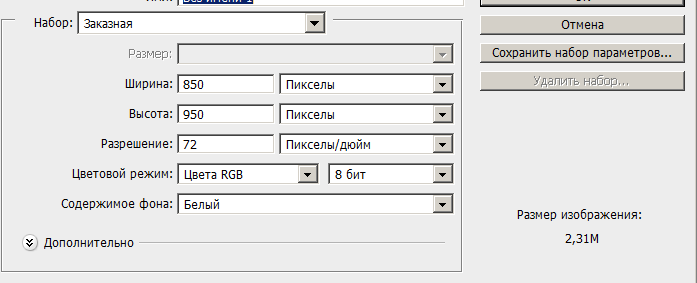
Обрабатываете скриншоты, старайтесь минимально растягивать скриншот дабы добиться максимального качества без пикселизации.
Спойлер
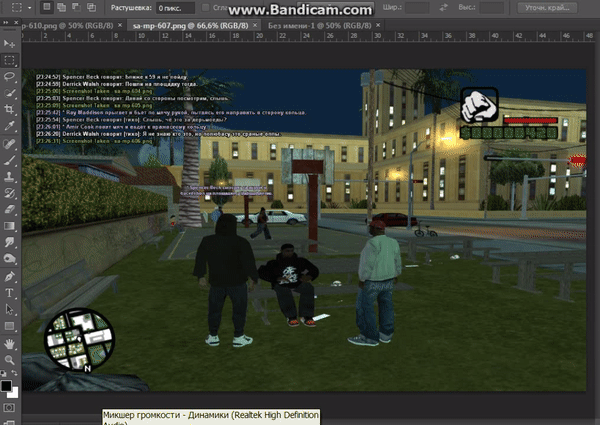
После того как вы обработали основной скриншот налаживаете чат. Что бы вырезать чат из игры я использую клео скрипт f2f3blindfold.cs, скрипт заменяет фон чата на черный и с помощью этого можно легко вырезать чат и наложить уже на обработанный скрин.
Вырезаете элемент с скриншота с черным экраном и переносите на ваш обработанный скриншот.
Спойлер
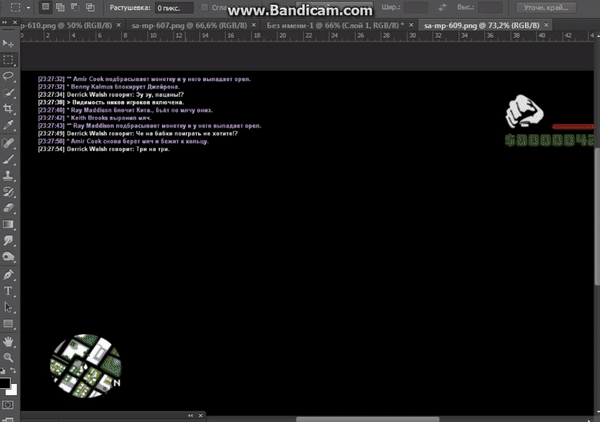
Находите панель слоев, обычно она справа снизу, если нету её можно вызвать нажатием клавиши F7.
Находите там слой с чатом, нажимаете на него правой кнопкой мыши:
Параметры наложения - в открывшемся окне находите два ползунка, нам нужен первый, крутите его в прямом смысле почти на нихуя.
Нажимаете "ОК".
Опять нажимаете правой кнопкой мыши на слой с чатом - "Преобразовать в смарт объект".
Правой кнопкой мыши по слою с чатом - "Параметры наложения" - "Обводка".
Сверху будет ползунок "Размер", тут уже ставите на свой вкус, ориентируйтесь на 1-3. Я ставлю 1.
Нажимаете "ОК" и ваш чат готов готов.
Спойлер
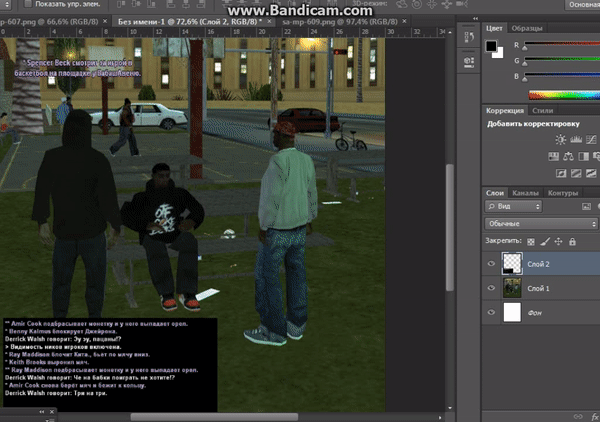
Сохраняете ваш скрин в формате PNG, загружаете на хостинг. Я использую upload.ee, он не сжимает качество скриншота в отличии от imgur и прочих.
Спойлер
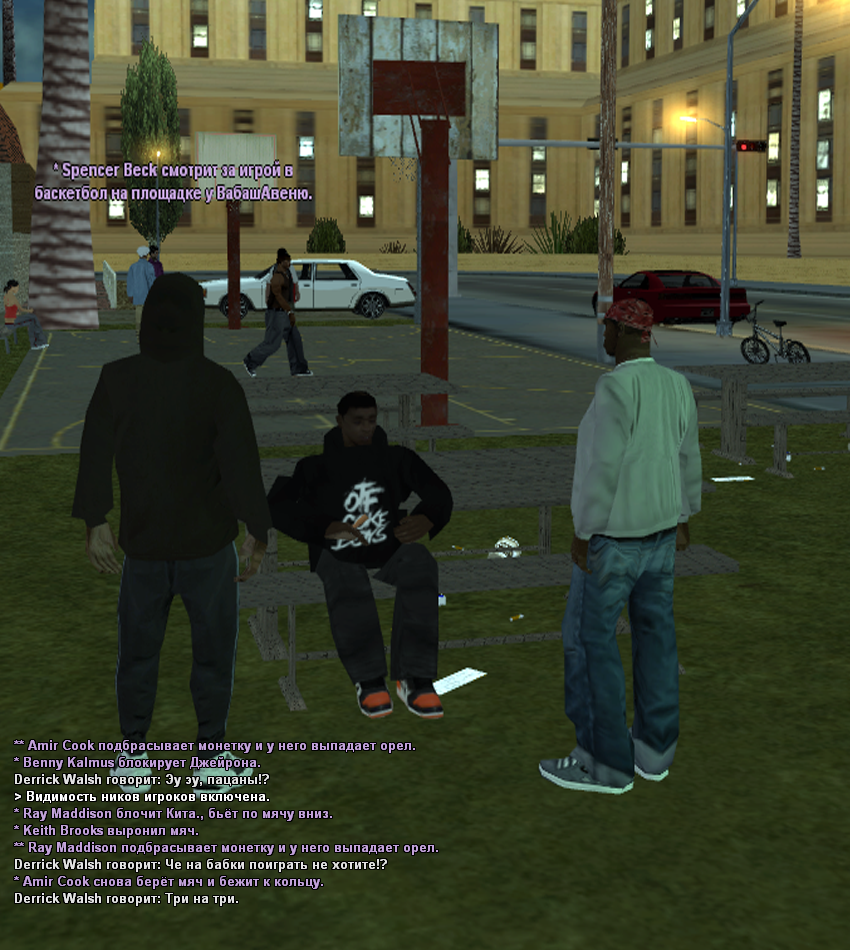
Фотошоп и скрипт найдете сами в интернетах.
Плавные переходы или одна картинка в два и более скрина.
Изначально создаете новую картинку.
К примеру, если у вас 1 обработанный скрин получается в разрешении 850x950, то такой двойной делайте в X2 по ширине. Т.е 1 скрин - 850x950, два скрина 1700x950, три скрина - 2550x950.
Вырезаем первый скриншот и накладываем его на пустой фон, пытайтесь занять первым скрином чуть-чуть большую часть пространства.
Спойлер
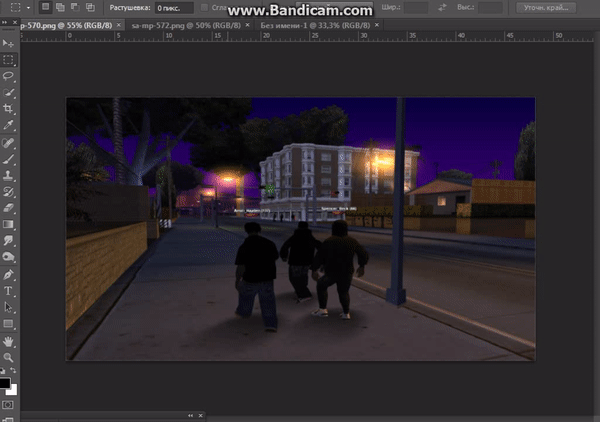
Второй скриншот накладываете ПОВЕРХ первого.
Спойлер
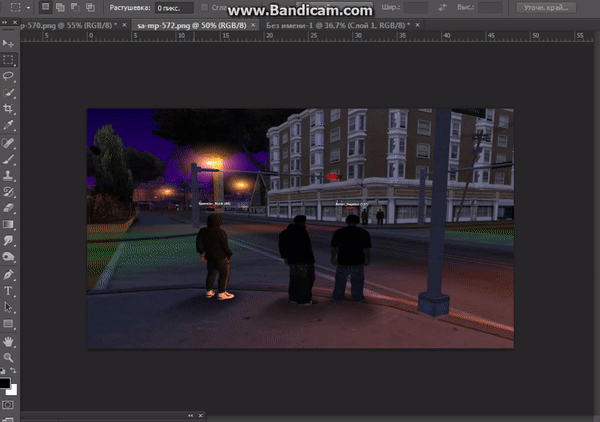
В панели слоев выбираете второй скрин, там снизу есть кнопка "Добавить слой маску" нажимаете.
Выбираете инструмент градиент, заходите в редактор градиентов и выбираете третий градиент.
Повторяете действия как на гифке.
Спойлер
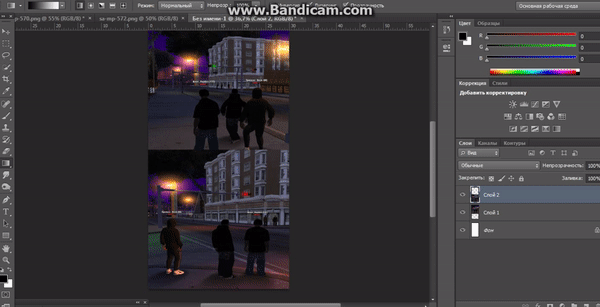
Результат:
Спойлер

Запускаете ваш фш, желательно CS6 епт.
Разрешение скриншот ситуации советую делать примерно 1к1.3 или в крайнем случае 1к5. Я делаю 850x950.
Спойлер
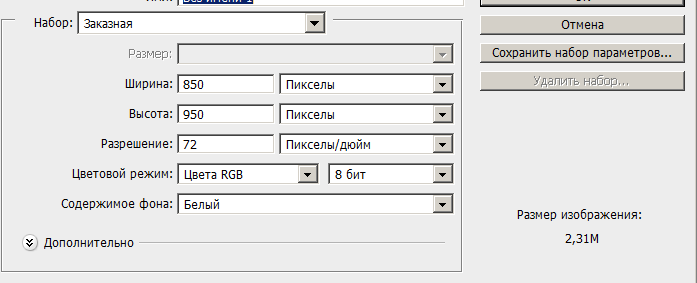
Обрабатываете скриншоты, старайтесь минимально растягивать скриншот дабы добиться максимального качества без пикселизации.
Спойлер
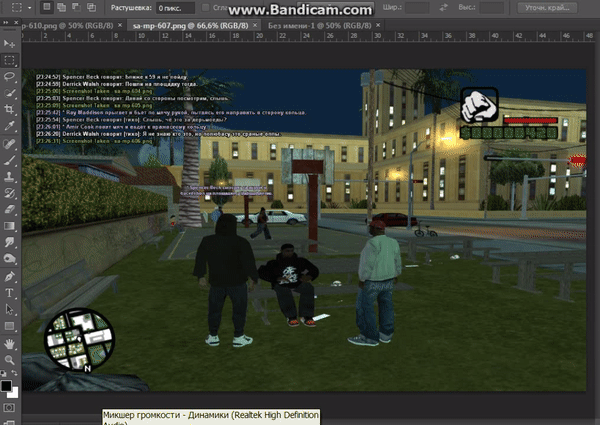
После того как вы обработали основной скриншот налаживаете чат. Что бы вырезать чат из игры я использую клео скрипт f2f3blindfold.cs, скрипт заменяет фон чата на черный и с помощью этого можно легко вырезать чат и наложить уже на обработанный скрин.
Вырезаете элемент с скриншота с черным экраном и переносите на ваш обработанный скриншот.
Спойлер
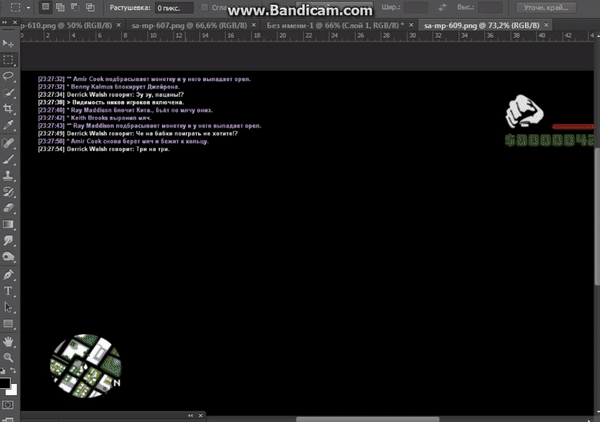
Находите панель слоев, обычно она справа снизу, если нету её можно вызвать нажатием клавиши F7.
Находите там слой с чатом, нажимаете на него правой кнопкой мыши:
Параметры наложения - в открывшемся окне находите два ползунка, нам нужен первый, крутите его в прямом смысле почти на нихуя.
Нажимаете "ОК".
Опять нажимаете правой кнопкой мыши на слой с чатом - "Преобразовать в смарт объект".
Правой кнопкой мыши по слою с чатом - "Параметры наложения" - "Обводка".
Сверху будет ползунок "Размер", тут уже ставите на свой вкус, ориентируйтесь на 1-3. Я ставлю 1.
Нажимаете "ОК" и ваш чат готов готов.
Спойлер
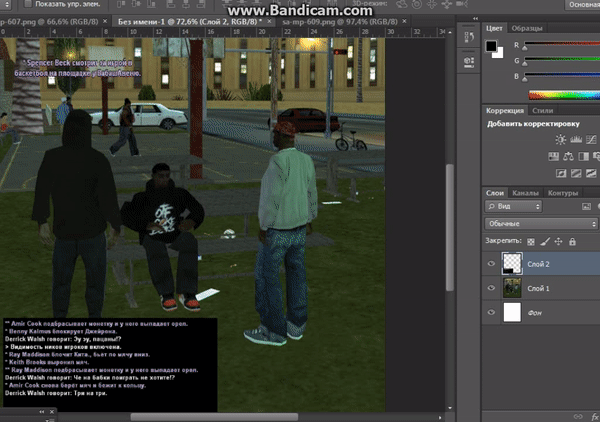
Сохраняете ваш скрин в формате PNG, загружаете на хостинг. Я использую upload.ee, он не сжимает качество скриншота в отличии от imgur и прочих.
Спойлер
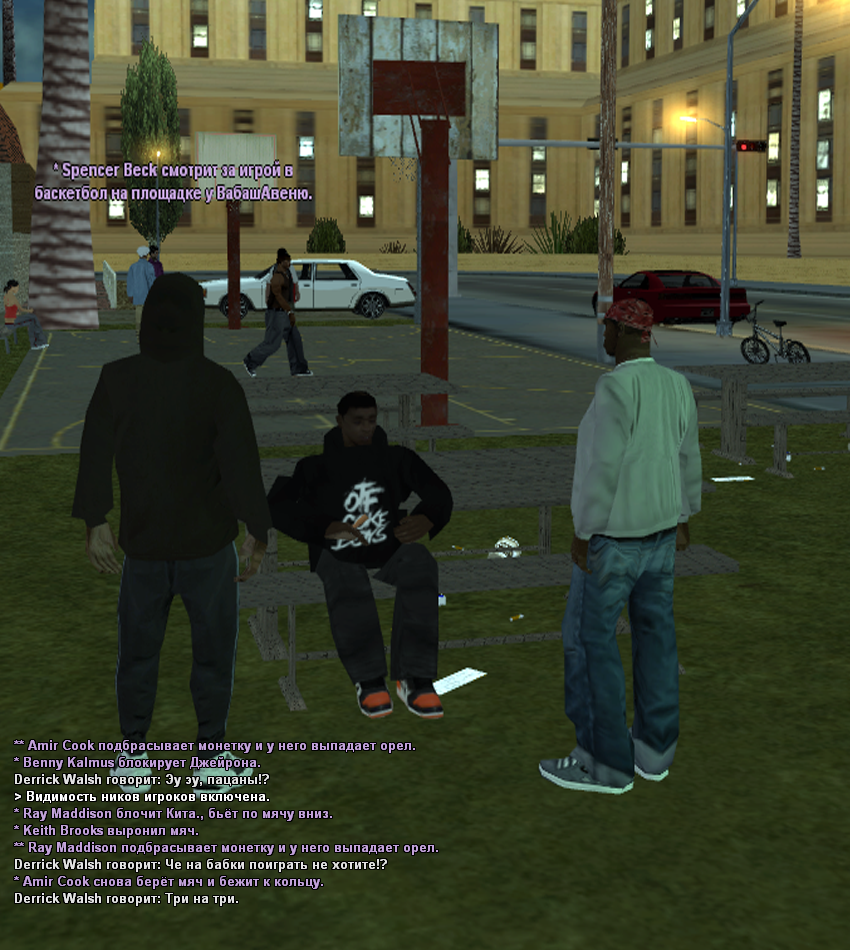
Фотошоп и скрипт найдете сами в интернетах.
Плавные переходы или одна картинка в два и более скрина.
Изначально создаете новую картинку.
К примеру, если у вас 1 обработанный скрин получается в разрешении 850x950, то такой двойной делайте в X2 по ширине. Т.е 1 скрин - 850x950, два скрина 1700x950, три скрина - 2550x950.
Вырезаем первый скриншот и накладываем его на пустой фон, пытайтесь занять первым скрином чуть-чуть большую часть пространства.
Спойлер
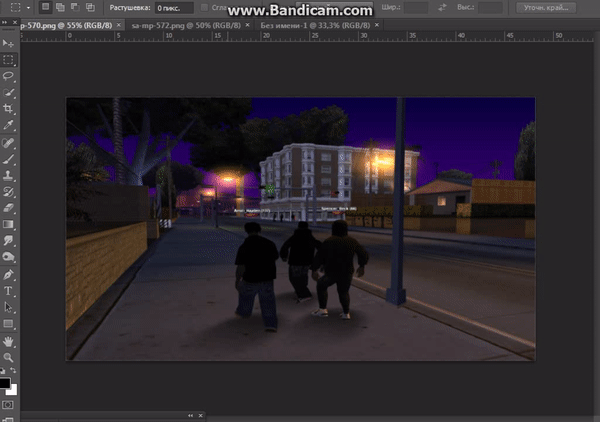
Второй скриншот накладываете ПОВЕРХ первого.
Спойлер
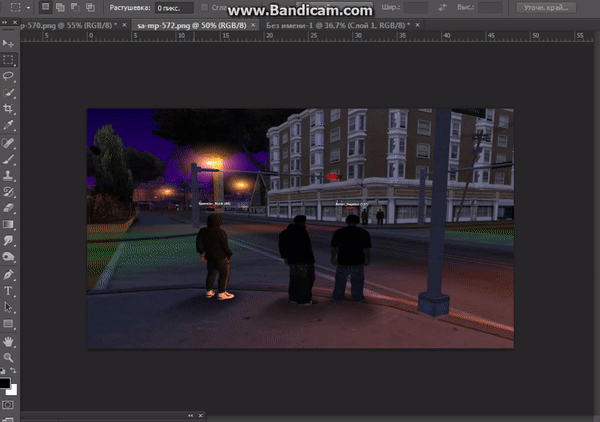
В панели слоев выбираете второй скрин, там снизу есть кнопка "Добавить слой маску" нажимаете.
Выбираете инструмент градиент, заходите в редактор градиентов и выбираете третий градиент.
Повторяете действия как на гифке.
Спойлер
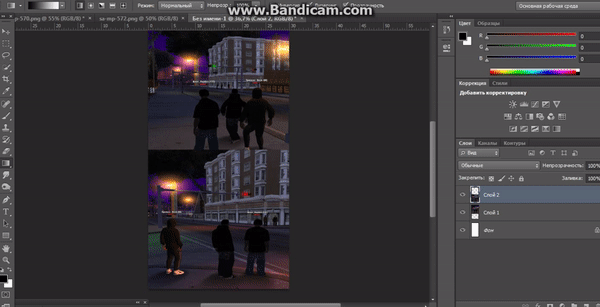
Результат:
Спойлер

Последнее редактирование:
Многие знают способ создания SS в фотошопе про вырез чёрного фона путём волшебной палочки, но у некоторых он может не работать, я встретил таких людей. Такие люди придумали ещё один способ о котором я расскажу сейчас. Но прежде, я хочу вам рассказать функции сервера, которыми я пользуюсь. Скриншоты будут в спойлере.
- /blind - данная команда является полным прототипом скрипта который называется "чёрный экран". Команда сделана лишь на гамбите.
- Отключение радио/действия администрации/личных сообщений - думаю понятно, чтоб ничего не мешалось.
- Отключение ников игроков, это по желанию.
Шаг первый. Делаем скрин.
Нам понадобится два скриншота, с текстом и самой ситуацией, фоном. Заходим на гамбит, вводим команду /blind и пишем отыгровки какие вам нужны, будь то текстом, действием. Получится примерно так -
 Отлично, сделали наши отыгровки, делаем сам фон, убираем ники, нажимаем F7 и держим пока не сделаем красивый скриншот. Можно использовать камхант или камхак, но мне это не нужно. Получается такой скрин -
Отлично, сделали наши отыгровки, делаем сам фон, убираем ники, нажимаем F7 и держим пока не сделаем красивый скриншот. Можно использовать камхант или камхак, но мне это не нужно. Получается такой скрин -
 Отлично. Мы молодцы. Переходим ко второму шагу.
Отлично. Мы молодцы. Переходим ко второму шагу.


Второй шаг. Фотошоп и обработка.
Мы можем сохранить эти два скриншота на рабочий стол или в другую папку. Запускаем сам фотошоп, желательно версия должна быть cs6, закрепляем эти два скриншота. На скриншоте с чёрным экраном выделяем сам текст, получается примерно так -
 Далее копируем то что мы выделили (CTRL+C) и вставляем на наш первый скриншот(фон) (CTRL+V)
Далее копируем то что мы выделили (CTRL+C) и вставляем на наш первый скриншот(фон) (CTRL+V)
 Далее открываем фоны и в окне "слои", нам нужен "слой 1" -
Далее открываем фоны и в окне "слои", нам нужен "слой 1" -
 Нам нужно нажать на него правой кнопкой мыши и кликнуть на "параметры наложения", там мы внизу увидим "данный слой", ставим как у меня, до красной палочки, это будет 5-30
Нам нужно нажать на него правой кнопкой мыши и кликнуть на "параметры наложения", там мы внизу увидим "данный слой", ставим как у меня, до красной палочки, это будет 5-30
 После этого мы сохраняем, нажимаем на этот слой опять и преобразовываем в смарт-объект, далее опять открываем параметры наложения и делаем обводку, получается примерно так -
После этого мы сохраняем, нажимаем на этот слой опять и преобразовываем в смарт-объект, далее опять открываем параметры наложения и делаем обводку, получается примерно так -










После этой не долгой работы мы можем лицезреть такой экран -
 Один скрин у нас успешно обработан, также проделываем с остальными. В итоге, готова полная СС.
Один скрин у нас успешно обработан, также проделываем с остальными. В итоге, готова полная СС.

Последнее редактирование:
- 242
- 10,408
- 1,456
- 74,070
++++Был где-то гайд как сделать эффект съемки видеокамеры, мб кто чирканет гайд или на пальцах объяснит? Если найдешь тот гайд, то очень прошу скинуть сюда.
IRaeg
Новичок
- 0
- 1,120
Поделиться: